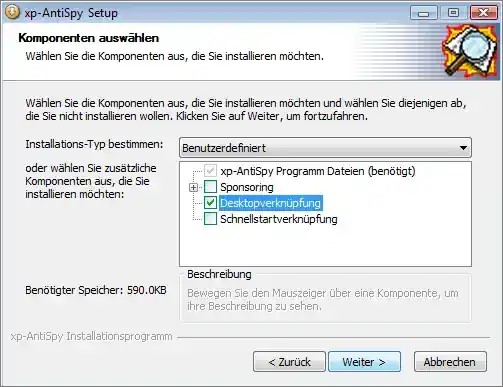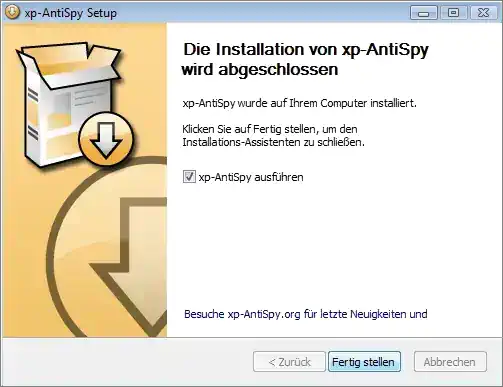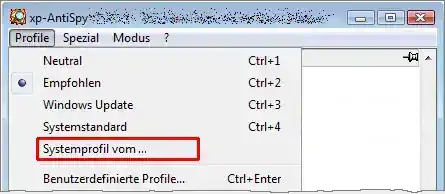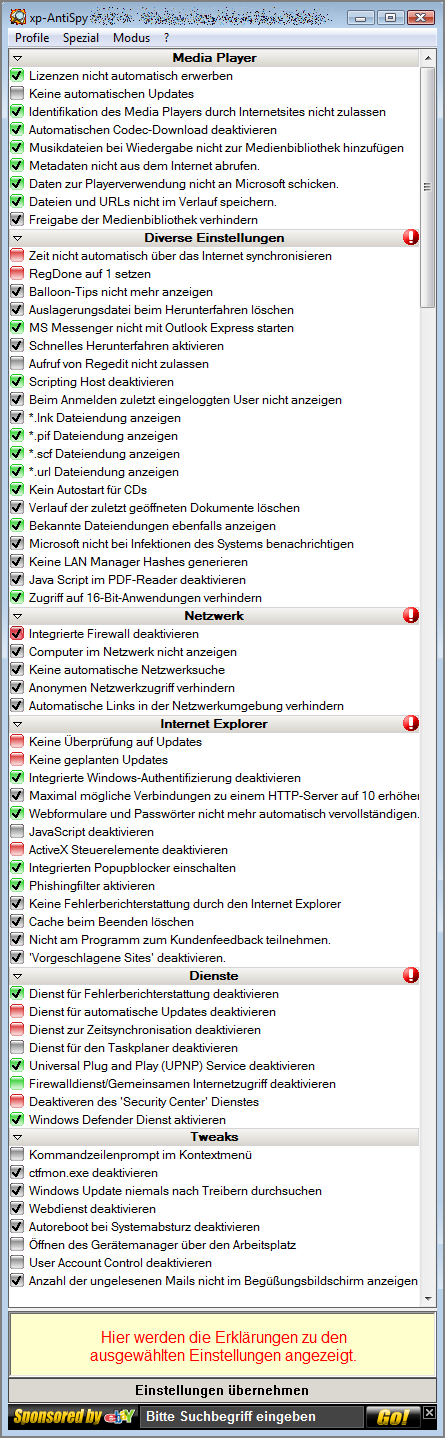Installation
⚠️ Hinweis
In der Regel hat niemand etwas zu verschenken. Warum also sollten Software-Hersteller ihre Software
kostenlos anbieten?!
Einer der Gründe ist, dass sie dadurch ihren Namen und ihre Produkte bekannt machen wollen. Ein
anderer Grund ist, dass sie dadurch an Kunden kommen, die dann evtl. andere, kostenpflichtige
Produkte kaufen oder die zuvor kostenlose Software durch ein Upgrade in eine kostenpflichtige
Version umtauschen, die (angeblich) mehr Funktionen bietet. Manche Software nimmt auch gern via
Internet Verbindung mit ihrem Hersteller auf und liefert ihm Daten (z.B. Absturzberichte), die ihm
helfen, seine Produkte zu verbessern (und dann kostenpflichtig zu vermarkten!) oder deine
persönlichen Daten zu sammeln und selbst zu verwerten oder zu verkaufen!
Ihre Gründe sind vielfältig, und ihre Tricks sind es genauso!
Bei der Software-Installation solltest du deshalb niemals einfach auf weiter
klicken und keinesfalls die gesetzten Häkchen 🗹
ignorieren, sondern genau lesen, was du da anklickst! Denn sonst musst du dich nicht darüber
wundern, wenn du dich anschließend mit ungewollten Browser-Zusätzen, Suchmaschinen und weiterer
Software auseinandersetzen musst, die sich dann oft nur aufwändig wieder entfernen lassen!
❗ Es ist auch ein beliebter Trick der Anbieter
kostenloser Software, die Texte und das Aussehen der Installations-Fenster zu ändern. Die hier von
mir gezeigten können deshalb von denen abweichen, die du zu sehen bekommst.
Lade das Programm
antispy_setup-deutsch_3.98-2.exe (deutsche Version, nur 417 KB groß) hier von meiner Seite
herunter und starte es mit Doppelklick.
Entferne auf jeden Fall bei Komponenten auswählen das Häkchen vor
☐ Sponsoring. Die ☐ Schnellstartverknüpfung ist
unnötig, weil du das Programm nur dieses eine Mal benutzen musst.
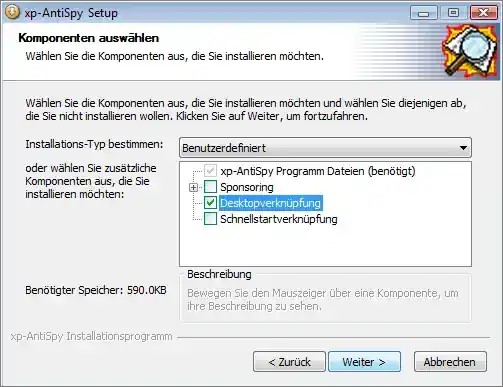
ℹ️ Falls du deine Einstellungen aber ändern oder rückgängig machen
möchtest, kannst du eine ☑ Desktopverknüpfung erstellen. Bist du nach ein
paar Tagen sicher, dass alles gut läuft, kannst du die Verknüpfung
 auf deinem Desktop löschen. auf deinem Desktop löschen.
Klicke auf Weiter, bis die Installation abgeschlossen ist.
Lässt du das Häkchen bei ☑ xp-AntiSpy ausführen und klickst auf
Fertig stellen, wird das Programm gestartet.
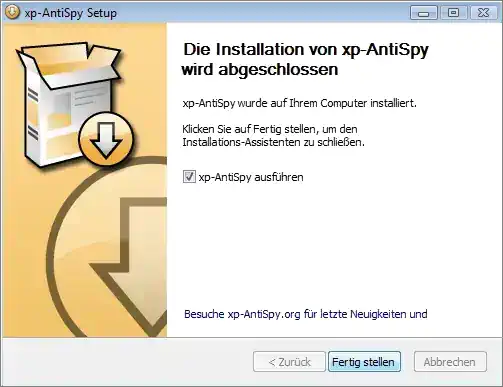
Die Frage, ob ein Profil der aktuellen Einstellungen angelegt werden soll, solltest du UNBEDINGT
mit Ja beantworten!

Wenn du die obige Frage mit Ja beantwortet hast, kannst du unter
Profile die alten Einstellungen wiederherstellen (falls du deine neuen
Einstellungen wieder rückgängig machen willst), indem du Systemprofil vom…
anklickst.
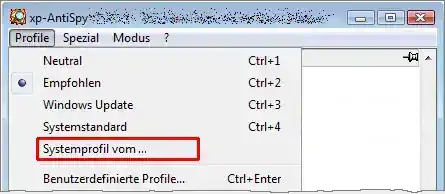
Einstellungen
Nach dem Programmstart siehst du das Programmfenster.
Oben unter Profile ist Empfohlen
voreingestellt.
Das solltest du NICHT ÄNDERN, wenn du keine Ahnung von dieser Materie hast!
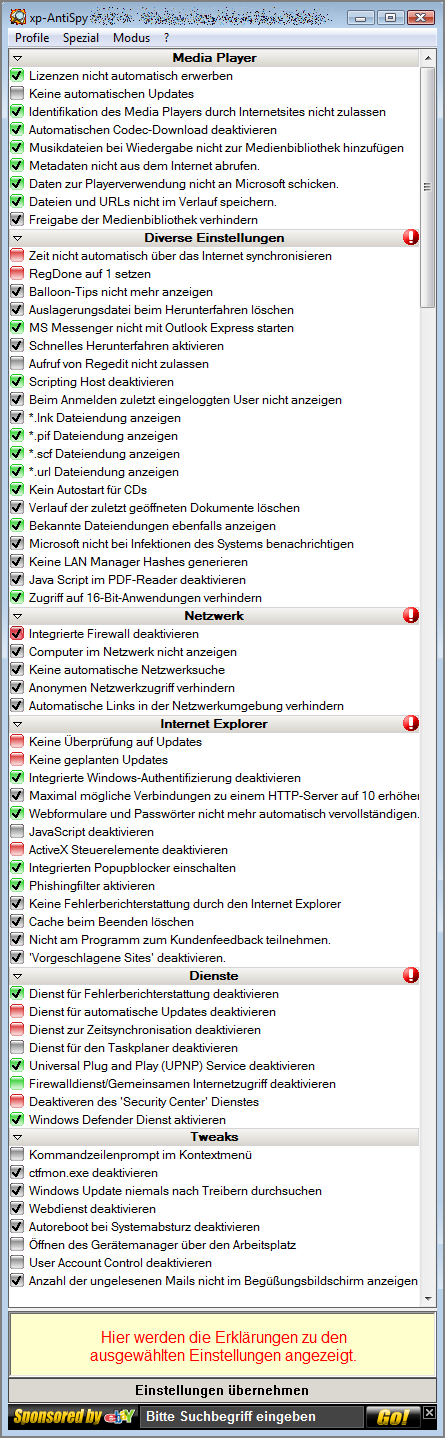
Unter Media Player solltest du bei
☑ Keine automatischen Updates ein Häkchen setzen.
Bei Diverse Einstellungen solltest du NICHTS ÄNDERN.
Unter Netzwerk solltest du bei
☐ Integrierte Firewall deaktivieren das HÄKCHEN ENTFERNEN, wenn
du die Windows-Firewall benutzt!
⚠️ Beim Internet Explorer sollte bei ☐ ActiveX
Steuerelemente deaktivieren KEIN HÄKCHEN sein (sonst kannst du bei YouTube nichts sehen)!
Deaktiviere stattdessen ActiveX besser im Internet Explorer, dann kannst du es dort bei Bedarf
wieder aktivieren.
Unter Dienste sollte bei ☐ Dienst für
automatische Updates deaktivieren KEIN HÄKCHEN sein!
Hast du alles eingestellt, klickst du unten auf Einstellungen übernehmen.
Das kann einen Moment dauern …
Danach kannst du das Programmfenster schließen – und brauchst dieses Programm in
der Regel nie wieder.
| 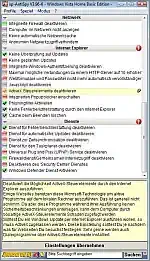 AntiSpy
http://www.xp-antispy.org/
AntiSpy
http://www.xp-antispy.org/